目次
はじめに
自宅サーバーなのでパソコンは起動しっぱなしだけどマイニングは深夜だけしたい。
そんなことがしたいのにNiceHashでスケジュール機能を探しても見当たりません。
もしかしてNiceHashにはHiveOSのようなスケジュール機能がデフォルトで無いのかも?
なので、APIを使って自動でマイニングのON OFFをできるようなプログラムをPythonで組みました。
プログラムをタスクスケジューラで任意の時間に起動することでマイニングを停止させたり稼働させたりしています。
内容はタスクスケジューラを使った定期実行でNicehashのAPIを叩いてるだけです。
前提
WindowsにPython3がインストールされていることが望ましいですが、
exe化したファイルも入れてあるのでPythonが無くても大丈夫です。
NiceHashのAPIキー取得済み
https://www.nicehash.com/my/settings/keys
ソースコード
https://github.com/itakJP/mining_timer
NHQMは起動しっぱなしにしておいてください。
ソースコードをダウンロードする
https://github.com/itakJP/mining_timer からソースコードをダウンロードして、適当な場所に保存します。
mining_timer.iniを設定する
まずは設定ファイルであるmining_timer.iniを編集していきます。
設定項目は下記の4つだけです。
Organization_ID
API_Key_Code
API_Secret_Key_Code
RIG_IDS
Organization_ID
ここに書いてあります。
https://www.nicehash.com/my/settings/keys
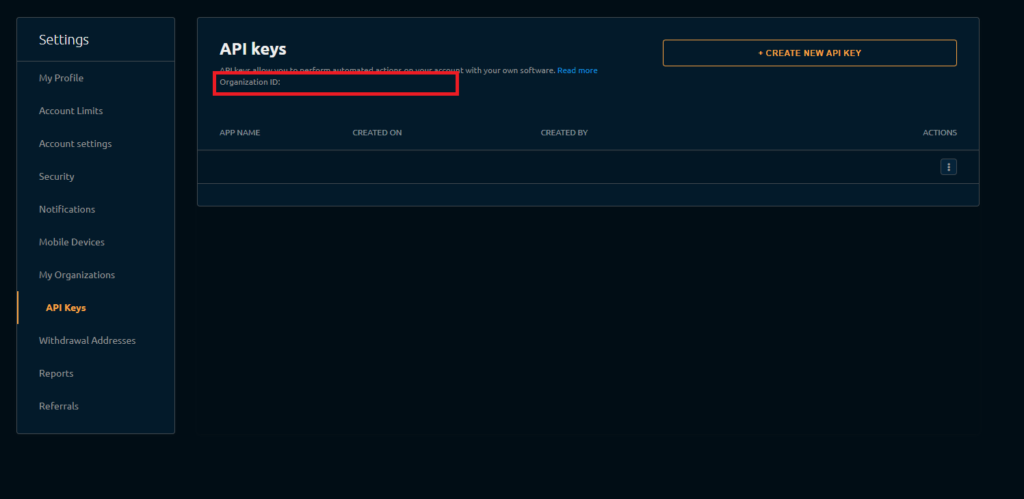
ちなみにOrganization_IDとは、
組織は、複数のユーザー間でNiceHashの活動(採掘、取引など)を組織化し、異なる権限レベルを設定することができます。組織は、企業が従業員間でワークフローやタスクを組織化するのに最適な方法です。また、組織は、個人の暗号通貨投資とビジネス(または会社)の暗号通貨投資を厳密に分けることができます。
個人のNiceHashアカウントと組織のアカウントは同じウォレットアドレスを共有しません!
NiceHashプラットフォームのあらゆる部分を組織で使用することができます。
https://www.nicehash.com/support/general-help/organizations/what-are-organizations
らしいです。
よくわかんないね。
API_Key_Code
https://www.nicehash.com/my/settings/keys のページで取得したAPI Key Codeを入力します。
API_Secret_Key_Code
https://www.nicehash.com/my/settings/keys のページで取得したAPI Secret Key Codeを入力します。
RIG_IDS
NiceHashのRIG MANAGERから任意のリグを選んだ先にあるRigIDを入力します。
複数ある場合は「,」で区切って入力してください。
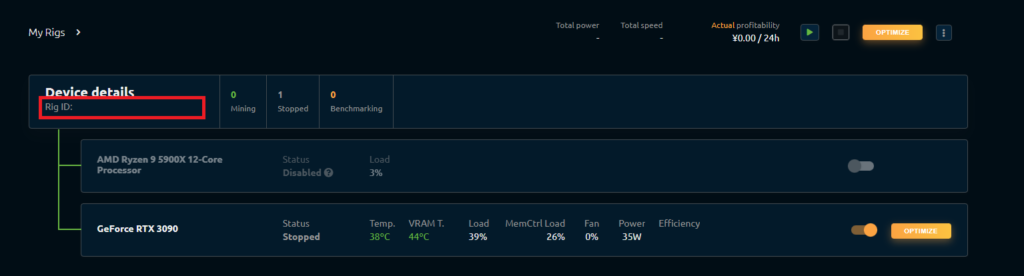
タスクスケジューラの設定
タスクの作成で新しいタスクを作成します。
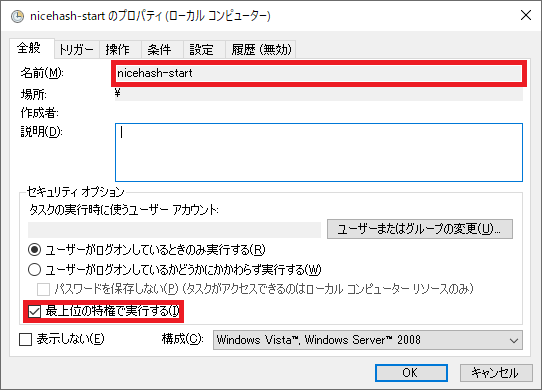
任意の名前の入力したあと、「最上位の特権で実行する。」を有効にしてください。
新しいトリガーを設定します。
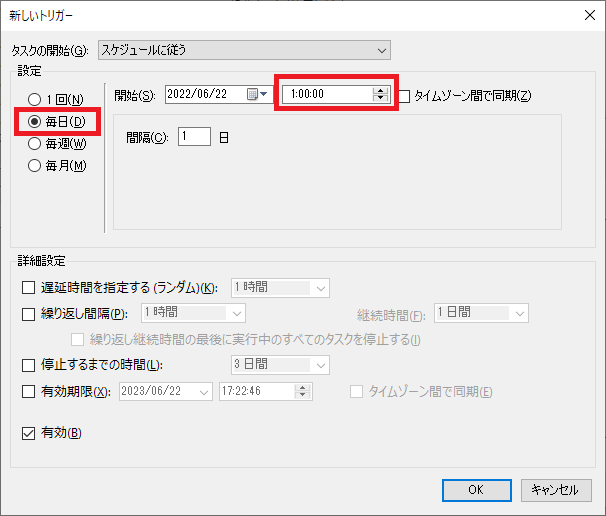
開始の日時に「開始したい時間」もしくは「停止したい時間」を設定します。
左の「毎日」も選択します。
操作の設定をします。
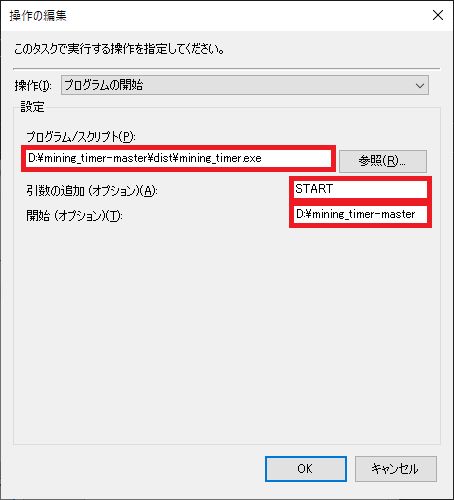
exe化したファイルを使いたい場合は「プログラム/スクリプト」にはダウンロードしたmining_timer.exeのPATHを入力します。
Dドライブ直下にフォルダを作ってる場合の例: “D:\mining_timer-master\dist\mining_timer.exe”
Python3で直接使いたい場合は「プログラム/スクリプト」にはダウンロードしたmining_timer.pyのPATHを入力します。
Dドライブ直下にフォルダを作ってる場合の例: “D:\mining_timer-master\mining_timer.py”
SHIFTを押しながら右クリックすれば「パスのコピー」ができるので便利です。
参照ボタンから選んでもいいかも。
「引数の追加」に
マイニング開始をする場合は「START」と入力します。
マイニング停止をする場合は「STOP」と入力します。
「開始」には「mining_timer.pyが保存してあるフォルダ名」のPATHを入力します。
Dドライブ直下にフォルダを作ってる場合の例: “D:\mining_timer-master”
おわり
タスクスケジューラは最終的にこんな感じになるはずです。

私はマイニングを続けるよ!
要修正

